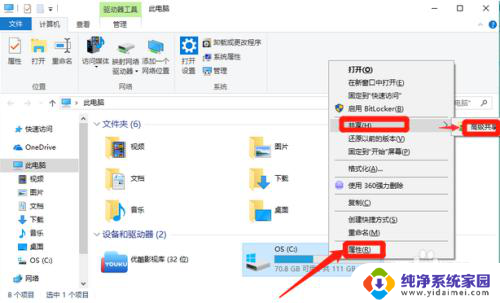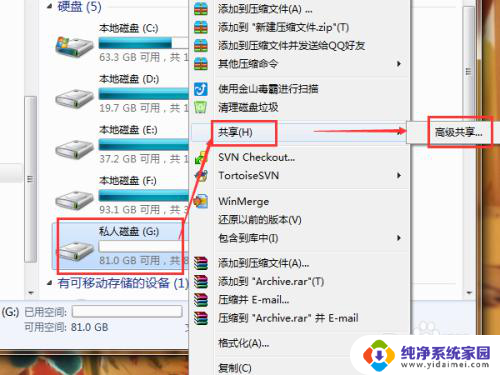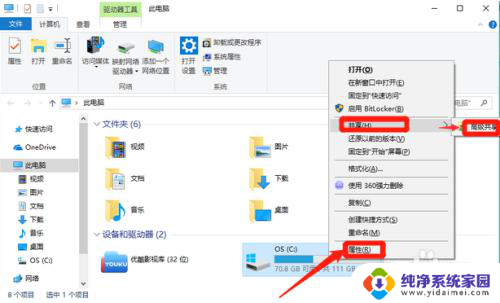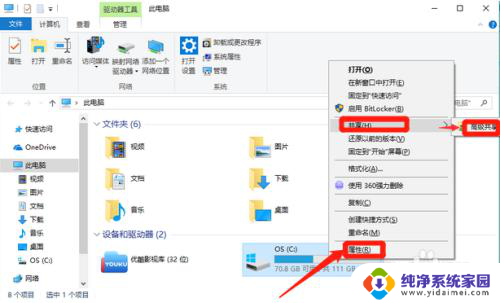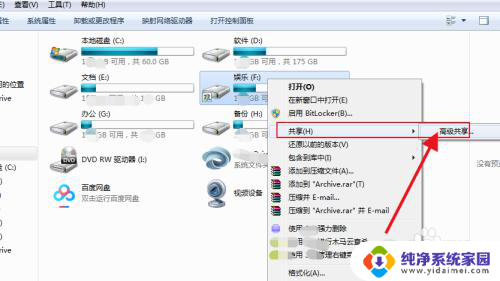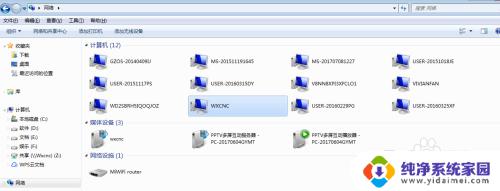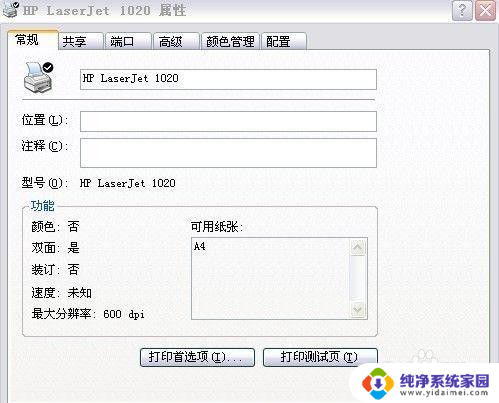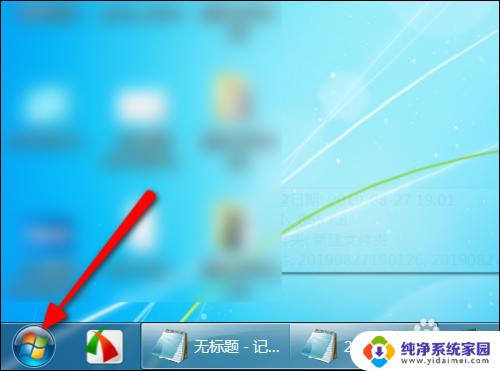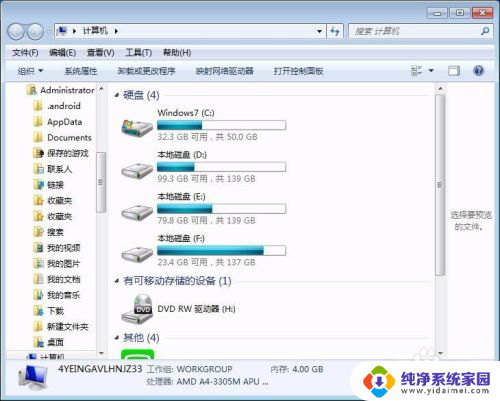俩台电脑如何共享硬盘 如何在电脑上设置磁盘共享
在现代社会中电脑已成为人们生活和工作中不可或缺的工具,而对于一些需要频繁共享文件或数据的用户来说,如何实现电脑之间硬盘的共享就成为了一个重要的问题。在日常使用中我们常常会遇到需要将电脑上的磁盘共享给其他电脑使用的情况。如何在电脑上设置磁盘共享呢?接下来我们就来详细探讨俩台电脑如何共享硬盘的方法以及如何在电脑上设置磁盘共享的技巧。
具体方法:
1.首先我们要打电脑,然后找到自己的共享磁盘后。找到些电脑后点击共享后,会看到高级共享字样。然后此处点击高级共享。
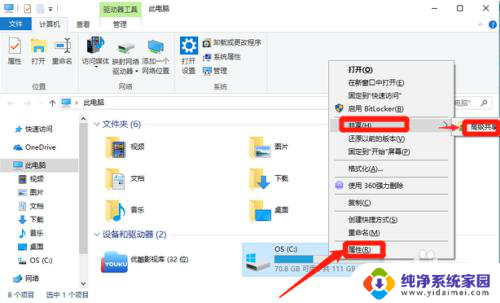
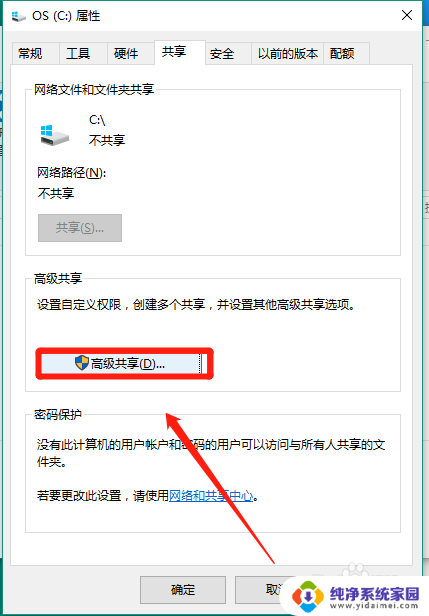
2.当我们点开高级共享界面以后,会在此窗口即刻看见自己的共享盘符。然后我们依次点击应用确定。
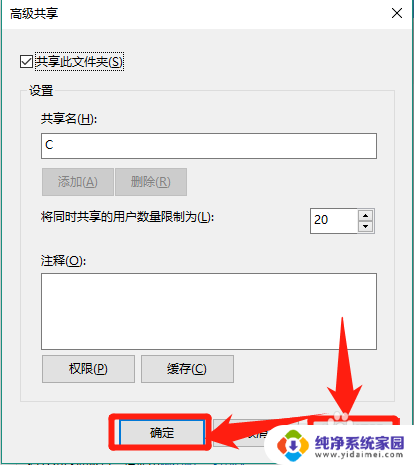
3.我们点击了应用确定以后,再点击我们界面上的网络字样。就可以看到自己的计算机了,然后点击进入。
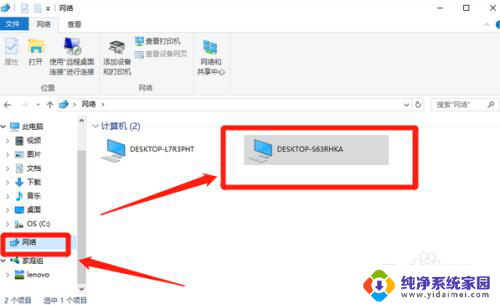
4.最后,我们点击进入在整个界面上我们就可以清楚的看到自己共享的磁盘了。那么电脑磁盘共享就已经完全设置好了
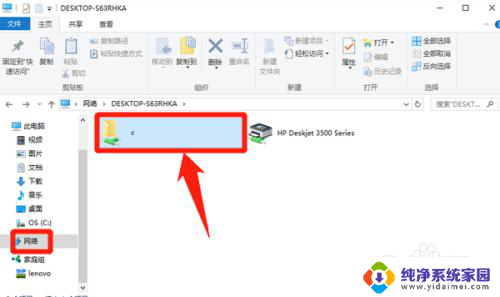
5.总结:
1打开电脑要共享的磁盘.点击共享中的高级共享。
2.自己的共享磁盘点击应用确定。
3.到网络界面中进入计算机。
4.共享的磁盘完成。
以上就是两台电脑如何共享硬盘的全部内容,如果您也遇到了相同的问题,可以参考本文中介绍的步骤来进行修复,希望对大家有所帮助。